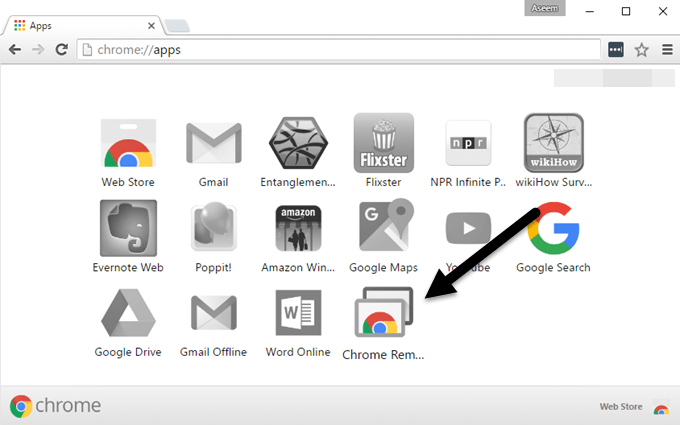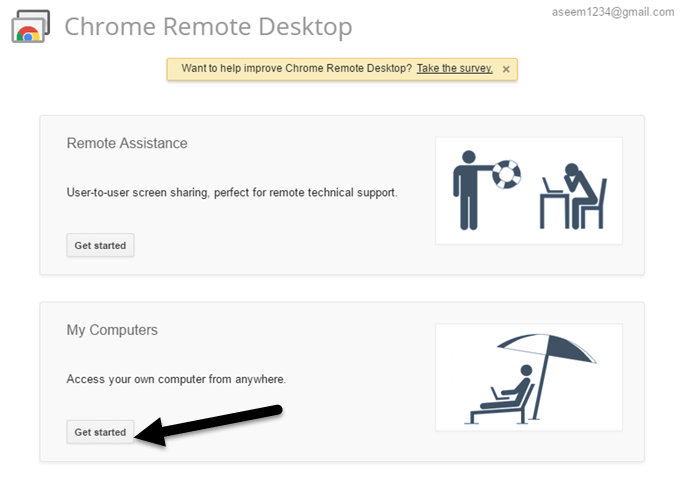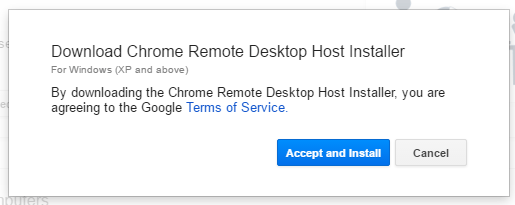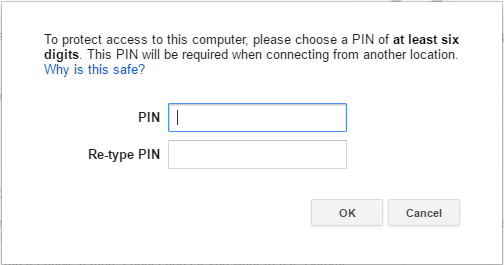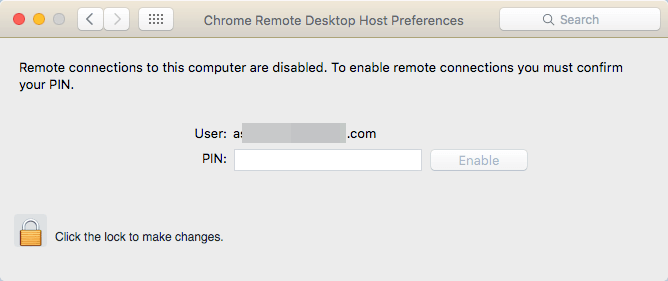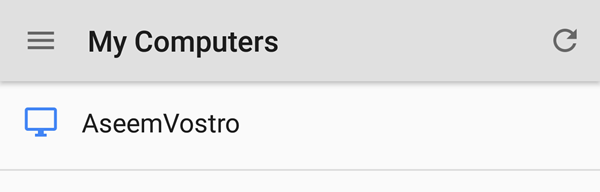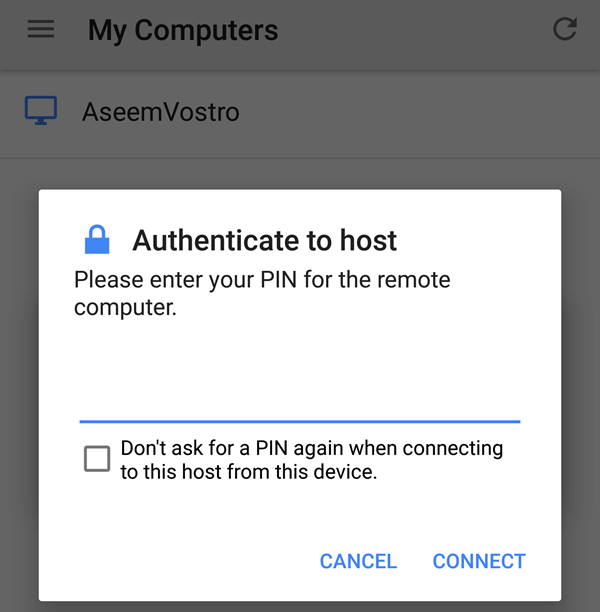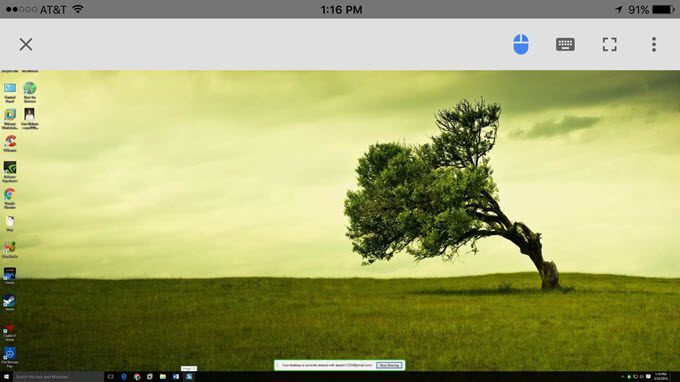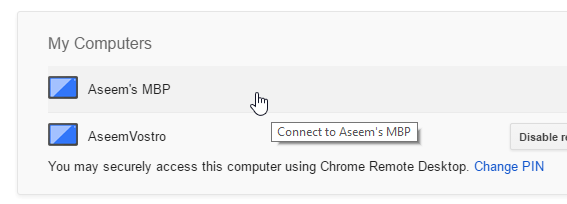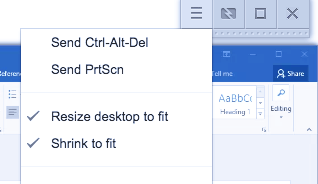به دنبال یک راه سریع و آسان برای دسترسی به دستگاه ویندوز، مک و یا لینوکس از یک دستگاه اپل، یک دستگاه Android یا حتی از یک سیستم عامل ویندوز، مک و یا لینوکس دیگر؟ اگر چنین است، یک راه حل وجود دارد که واقعا واقعا خوب عمل می کند: دسکتاپ از راه دور Chrome.
برای استفاده از آن، همه ی نیازهای شما Google Chrome بر روی گوشی، رایانه لوحی یا کامپیوتر. پس از تنظیم همه چیز، که من در زیر توضیح خواهم داد، می توانید به هر یک از رایانه های خود از تلفن، رایانه لوحی یا کامپیوتر دیگری دسترسی پیدا کنید. این بدان معنی است که می توانم دستگاه ویندوز من از دستگاه های آیفون، Nexus 6 و Mac خود را از راه دور کنترل کنم بدون آنکه نگران انتقال پورت، DNS پویا، سیستم عامل های مختلف و یا هر چیز دیگر باشم. چیز عالی در مورد استفاده از Google Chrome
نصب کروم از راه دور Chrome
اولین چیزی که باید انجام دهیم این است که: خودتان را در رایانه خود نصب کنید گوگل کروم.
در این مرحله، برنامه باید نصب شود و یک برگه جدید باید ظاهر شود که در آن همه برنامه ها را ببینید که در Chrome نصب شده اند chrome: // apps /
شما باید نماد جدیدی به نام Chrome Remote Desktop را ببینید. برو جلو و روی آن کلیک کنید تا برنامه را شروع کنید. در پنجره جدید، شما دو بخش را مشاهده خواهید کرد: کمک از راه دورو کامپیوترهای من. برای شروع، ما باید روی دکمه شروع کاردر زیر کامپیوترهای من کلیک کنید. اگر قبلا Chrome را در رایانه خود نصب نکردید، ابتدا باید با حساب Google خود وارد شوید، در غیر این صورت همه چیز به رنگ خاکستری بیرون خواهد رفت.
یک پیام بازشو که از شما میخواهد برنامه نصب برنامه میزبان دسکتاپ از راه دور Chromeرا بر روی رایانه خود نصب کنید. این اساسا کلاینت دسکتاپ راه دور است که اجازه می دهد هر دستگاه از راه دور به یک دستگاه دیگر دسترسی داشته باشد.
این فایل بر روی کامپیوتر شما (.MSI for ویندوز، .dmg برای مک، و غیره) و شما باید به صورت دستی آن را اجرا کنید تا نرم افزار را نصب کنید. هنگامی که شما انجام می دهید، یک پنجره دیگر دریافت خواهید کرد که در حال حاضر از شما می خواهد کد پین حداقل شش رقمی را که باید از راه دور برای اتصال به کامپیوتر استفاده کنید وارد کنید. من پیشنهاد می کنم از کد دیگری برای هر رایانه استفاده کنید نه یکسان.
روی OK کلیک کنید و پیام دریافت کنید که از راه دور اتصالات برای کامپیوتر فعال شده است. وقتی این کار را روی مک انجام دادم، پنجره دیگری ظاهر شد و مجبور شدم دوباره پین را وارد کنم تا اتصالات راه دور را فعال کنم.
مجددا باید این روش را در تمام کامپیوترهایی که میخواهید از راه دور دسترسی داشته باشید دنبال کنید. توجه داشته باشید که شما می توانید آن را به راحتی بر روی دستگاه مک و ویندوز نصب کنید و از ویندوز یا مک بر روی مک استفاده کنید. اگر برنامه را بر روی گوشی خود نصب میکنید، می توانید به کامپیوترهای رومیزی خود از یک دستگاه اپل یا اندروید دسترسی پیدا کنید. متاسفانه، برنامه دسکتاپ از راه دور Chrome در فروشگاه مایکروسافت در دسترس نیست.
اتصال از راه دور به رایانه شما
حالا برای بخش سرگرم کننده! با اتصال به رایانه رومیزی با استفاده از یک دستگاه Android شروع به کار کنید. در تلفن خود، به فروشگاه App بروید و برنامه دسک تاپ Chrome Remote Desktop را دانلود کنید. لینک ها:
https://play.google.com/store/apps/details؟id=com.google.chromeremotedesktop&؛hl=en
https://itunes.apple.com/us/app/chrome-remote-desktop/id944025852؟mt=8
برنامه را باز کنید و با حساب کاربری گوگل. لازم به ذکر است که برای اتصال بین دستگاهها باید در همه دستگاههایتان وارد سیستم Google Chrome شوید. رابط برنامه بسیار ساده و آسان برای استفاده است.
شما باید فورا لیستی از رایانه های فعال را که با استفاده از همان سیستم وارد شده اند، دریافت کنید. حساب کاربری گوگل.
شما همچنین می توانید یک جعبه را به طوری که آن را نمی پرسند شما برای کد پین دیگر هنگام اتصال از آن دستگاه خاص. اتصالضربه بزنید و اکنون باید دسکتاپ کامپیوتر خود را بر روی تلفن یا رایانه لوحی خود ببینید
شما یک نوار همپوشانی را در بالای صفحه با چند آیکون مشاهده کنید. اولین دکمه ی ماوس است که به رنگ آبی یا خاکستری (در دستگاه های اپل) می باشد. اگر آن آبی است، به این معنی است که شما می توانید اشاره گر موس را با انگشت خود کنترل کنید. اگر آن را ضربه بزنید، آن را خاکستری تبدیل کنید، انگشت خود را نشانگر ماوس می کند. در آندروید، بین یک آیکون ماوس و یک آیکن انگشت می چرخد.
آیکون صفحه کلید یک صفحه کلید مجازی را نشان می دهد که می توانید از آن برای تایپ استفاده کنید. دکمه مربع کوچک به صورت تمام صفحه نمایش داده می شود و نوار لایه را حذف می کند تا کل Desktop را ببینید. اگر بر روی سه نقطه عمودی در سمت راست راست کلیک کنید، می توانید دسته کامپوننت CTRL + ALT + DEL را به دسکتاپ ارسال کنید.
بنابراین در مورد اتصال بین رایانه های رومیزی چگونه است؟ این واقعا آسان است.
<پین خود را وارد کنید و یک پنجره جدید با دسکتاپ رایانه راه دور شما ظاهر می شود. چیز زیادی در مورد استفاده از کروم، مثل من که قبلا ذکر کردم، این است که این کار بر روی اینترنت انجام می شود و شما نباید نگرانی در مورد باز کردن یا ارسال پورت ها روی روتر خود داشته باشید.
از آزمایش من تنها یک دستگاه می تواند به یک کامپیوتر متصل شود. اگر اتصال دوم از طریق آن اتفاق بیفتد، اولین بار به طور خودکار قطع می شود. همچنین لازم به ذکر است که وضوح کامپیوتر از راه دور چیزی است که در رایانه میزبان مورد استفاده قرار می گیرد. به عنوان مثال، من از کامپیوتر ویندوز من با وضوح 2560 × 1440 به کامپیوتر مک خود را با وضوح 1440 × 900 متصل کردم و به هنگام استفاده از دسکتاپ از راه دور Chrome به راحتی پنجره 1440 × 900 دریافت کردم.
حتی اگر من آن را به صفحه نمایش کامل ببرم، دسکتاپ Mac در دستگاه 1440 × 900 من در دستگاه ویندوز من باقی می ماند. اگر من راه دیگری را متصل کنم، برنامه دارای دو گزینه برای کمک به شما است: R دسکتاپ را به صورتقرار دهید و کوچک برای متناسب بودن. گزینه اول این است که رزولوشن را در رایانه راه دور تغییر دهید و گزینه دوم به سادگی روی دسکتاپ بر روی کامپیوتر میزبان تغییر می کند.
برای اینکه کاملا رایگان و به من توانایی اتصال به تقریبا هر کامپیوتر با استفاده از بسیاری از دستگاه های مختلف، دسکتاپ از راه دور Chrome فوق العاده است. بدیهی است که بسیاری از گزینه های دیگر وجود دارد که احتمالا می تواند بیش از کروم باشد اما برخی از هزینه ها و دیگران نیاز به تنظیمات پیچیده تر دارند. برای یک راهکار دسکتاپ آسان برای استفاده که هیچ وقت نمیتواند کار کند، از دسکتاپ از راه دور Chrome دیدن کنید. لذت ببرید!